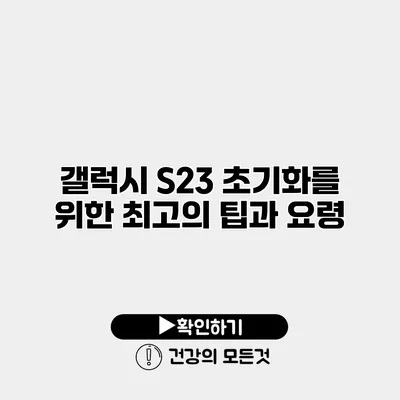갤럭시 S23의 성능이 저하되거나 문제가 발생했을 때 가장 효과적인 해결책 중 하나는 초기화입니다. 하지만 초기화 작업이 복잡하게 느껴질 수 있어요. 이 글에서는 갤럭시 S23의 초기화 방법과 함께 유용한 팁과 요령을 정리해 보려고 합니다.
✅ 견진성사를 통한 영혼의 치유와 회복의 비밀을 알아보세요.
초기화의 필요성
갤럭시 S23의 초기화는 여러 이유로 필요할 수 있습니다. 다음은 그 이유를 좀 더 자세히 알아보겠습니다.
성능 문제 해결
스마트폰을 사용하는 시간이 길어질수록 다양한 앱 설치와 업데이트로 인해 시스템이 무거워질 수 있어요. 이런 경우 초기화는 시스템을 새롭게 만들고 속도를 회복하는 좋은 방법입니다.
개인 정보 보호
중고폰을 판매하거나 다른 사람에게 기기를 넘길 경우, 개인정보가 담긴 자료를 삭제하는 것이 매우 중요합니다. 초기화를 통해 모든 데이터를 안전하게 제거할 수 있어요.
설정 리셋
시스템 설정이 이상해지거나 사용자가 실수로 잘못된 설정을 하여 문제가 생길 경우, 초기화를 통해 원래 상태로 되돌릴 수 있습니다.
✅ 갤럭시 S23 초기화 방법을 단계별로 알아보세요.
갤럭시 S23 초기화 방법
갤럭시 S23의 초기화는 두 가지 방법으로 진행할 수 있습니다. 각각의 방법에 대해 자세히 설명드릴게요.
1. 설정 메뉴에서 초기화하기
가장 간단한 방법은 설정 메뉴를 이용하는 것입니다.
단계별 가이드
- 설정 앱 열기: 홈 화면에서 설정 아이콘을 클릭하세요.
- 일반 관리 선택하기: 스크롤을 내려 ‘일반 관리’를 선택합니다.
- 재설정 클릭하기: ‘재설정’ 메뉴를 클릭하세요.
- 공장 데이터 초기화 선택하기: ‘공장 데이터 초기화’를 선택합니다.
- 초기화 확인: 초기화할 시 모든 데이터가 삭제되므로, 반드시 백업해 두세요. ‘초기화’를 클릭하면 완료됩니다.
2. 하드웨어 버튼을 이용한 초기화
기기가 작동하지 않거나 설정에 접근할 수 없는 경우, 하드웨어 버튼을 사용하여 초기화할 수 있습니다.
단계별 가이드
- 전원 버튼 누르기: 전원 버튼과 볼륨 업 버튼을 동시에 누릅니다.
- 로고가 나타날 때까지 유지하기: 삼성 로고가 나타날 때까지 버튼을 누르고 계세요.
- 복구 모드 진입하기: 로고가 나타나면 두 버튼을 떼세요.
- 볼륨 버튼으로 이동하기: 볼륨 버튼으로 ‘Wipe data/factory reset’ 옵션으로 이동하고 전원 버튼을 눌러 선택합니다.
- 초기화 확인하기: 볼륨 버튼으로 ‘Yes’를 선택한 후, 전원 버튼으로 확인합니다.
- 시스템 재부팅: 초기화가 완료되면 ‘Reboot system now’를 선택해 기기를 재부팅합니다.
✅ 갤럭시 S23 초기화 전 확인해야 할 필수 정보입니다.
초기화 전에 해야 할 데이터 백업
초기화를 하는 과정에서 데이터가 삭제되므로 백업은 필수입니다. 다음과 같은 방법으로 안전하게 데이터를 백업하세요.
Google 계정을 이용한 백업
- 설정 앱 열기: 홈 화면에서 설정 아이콘을 클릭합니다.
- 구글 계정 선택하기: ‘계정 및 백업’ 메뉴를 선택하세요.
- Google 드라이브 백업: ‘Google 드라이브’를 선택하고 필요한 항목들을 체크 후 ‘백업’ 버튼을 누릅니다.
삼성 클라우드 이용하기
- 삼성 계정 로그인: 설정에서 삼성 계정을 로그인합니다.
- 삼성 클라우드 선택하기: 삼성 클라우드 메뉴로 이동합니다.
- 백업 데이터 선택하기: 백업하고 싶은 데이터를 체크 후 ‘수동 백업’을 클릭합니다.
| 백업 방법 | 장점 | 단점 |
|---|---|---|
| Google 계정 백업 | 사용 편리함, 자동 백업 가능 | 용량 제한 (무료 15GB) |
| 삼성 클라우드 백업 | 삼성 기기 사용자에 최적화 | 삼성 계정이 필요함 |
✅ 아이피타임 공유기를 안전하게 초기화하는 방법을 알아보세요.
초기화 후 해야 할 필수 설정
초기화가 완료된 후, 스마트폰을 처음 사용하듯이 설정을 해야 합니다.
1. 구글 계정 로그인
갤럭시 S23을 초기화한 후, 사용자는 먼저 구글 계정으로 로그인해야 모든 데이터와 앱을 복원할 수 있습니다.
2. 필요한 앱 설치
초기화 후에는 사용자의 필요에 맞는 앱을 다시 설치해야 합니다. 앱스토어에서 필수 앱을 찾아 설치하세요.
3. 스마트폰 설정 조정
초기화 후에는 시스템 설정을 조정해야 합니다. 인터넷 환경을 설정하고 알림 음소거, 배경화면 등을 사용자의 취향에 맞게 변경하면 됩니다.
마무리
갤럭시 S23의 초기화는 복잡하게 느껴질 수 있지만, 위에서 소개한 방법들을 따르면 누구나 쉽게 할 수 있어요. 초기화를 통해 성능을 회복하고, 필요한 데이터를 안전하게 보호할 수 있습니다.
초기화를 통해 매끄럽고 쾌적한 스마트폰 사용을 경험해보세요. 이 글이 도움이 되었길 바라며, 갤럭시 S23 사용이 더욱 즐거워지기를 바랍니다!
자주 묻는 질문 Q&A
Q1: 갤럭시 S23 초기화의 필요성은 무엇인가요?
A1: 초기화는 성능 문제 해결, 개인 정보 보호, 시스템 설정 리셋 등 여러 이유로 필요합니다.
Q2: 갤럭시 S23을 어떻게 초기화하나요?
A2: 설정 메뉴에서 ‘일반 관리’ > ‘재설정’ > ‘공장 데이터 초기화’를 선택하거나, 하드웨어 버튼을 이용해 복구 모드에서 초기화할 수 있습니다.
Q3: 초기화 전 데이터 백업은 어떻게 하나요?
A3: Google 계정이나 삼성 클라우드를 이용해 데이터를 백업할 수 있습니다. 각 방법에 맞게 설정에서 필요한 항목을 선택 후 백업 버튼을 눌러주세요.